Cómo crear patrones repetitivos continuos usando el parámetro Tile a mitad de camino

Qué saber
- El parámetro Mosaico en Midjourney puede ayudarlo a crear patrones continuos, convirtiendo su solicitud en una imagen en mosaico repetible.
- Cuando ingresa un aviso con el
--tileparámetro, obtendrá 4 imágenes separadas una al lado de la otra, todas diferentes entre sí. - El parámetro Mosaico solo genera un único mosaico, por lo que para crear patrones repetitivos tendrá que usar herramientas como este Comprobador de patrones sin fisuras o su software de edición de fotos preferido.
¿Qué es el parámetro Tile en Midjourney?
Midjourney le permite generar patrones repetitivos continuos que puede usar para crear diseños fascinantes. Esto se hace usando el parámetro Tile, que se denota por --tile que genera el mosaico que solicitó diseñado de una manera que, cuando se repita, creará un diseño uniforme.
Este parámetro puede ser útil al crear diseños para papel tapiz, tela o textura. Cuando usas el --tile parámetro, Midjourney creará un mosaico único basado en su indicación. Esto significa que la cuadrícula de imágenes inicial constará de 4 diseños diferentes de 1 bloque que Midjourney generó en función del texto de entrada.
Para ver cómo se ve ese mosaico después de la iteración, Midjourney sugiere que use este Comprobador de patrón continuo. Aquí, puede procesar la imagen en mosaico generada y ver cómo se ve cuando se colocan una al lado de la otra repetidamente.
Si bien Midjourney genera un diseño perfecto para un mosaico sin fallas, es posible que no le gusten todos cuando se recrean con múltiples mosaicos. Por lo tanto, debe usar el verificador de patrones en un mosaico generado para verificar y ver cómo se ve el mosaico cuando se repite antes de agregarlo a su diseño o producto.
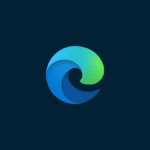
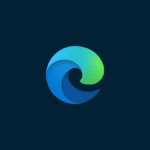
Cómo usar el parámetro Tile en Midjourney
Usar el parámetro Tile en Midjourney es bastante sencillo. El parámetro Mosaico se indica mediante el --tile Comando que debe agregarse al final del indicador. Cuando el parámetro se usa en un mensaje, deberá seguir la siguiente sintaxis para generar imágenes en mosaico:
/imagine prompt <description> --tile
Para comenzar a usar el parámetro de mosaico en Midjourney, abra cualquiera de los servidores de Discord de Midjourney o acceda al Bot de Midjourney desde su Servidor de Discord o Discord DM. Independientemente de cómo acceda, toque el botón caja de texto en la parte de atrás.
aquí, escriba /imagine y seleccione el /Imaginar opción de menú
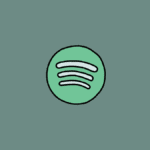
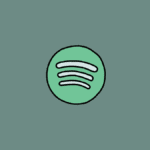
Ahora, ingrese la descripción deseada para la imagen que desea generar en el cuadro de "solicitud".
Después de ingresar la descripción del mensaje, agregue el --tile parámetro al final de su mensaje y luego presione el botón Digitar llave.
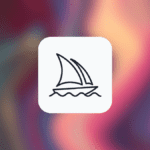
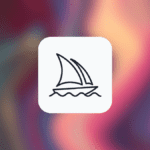
Midjourney ahora comenzará a procesar su cuadrícula de imágenes y, al finalizar, debería ver un conjunto de 4 imágenes basadas en su solicitud.
Dependiendo de la imagen que le guste, puede ampliarla o hacer variaciones eligiendo las opciones correspondientes debajo de la cuadrícula de imágenes generada.
Cómo crear un patrón continuo a partir de bloques generados en Midjourney
Cuando usa el parámetro Mosaico, la cuadrícula de imagen inicial compartida por Midjourney solo tendrá mosaicos individuales de 4 patrones diferentes según el mensaje ingresado. No podrá generar un patrón continuo de su generación preferida dentro de Midjourney.
Para crear un patrón continuo a partir de un mosaico generado, haga clic en el icono correspondiente opción de lujo (U1-U4) debajo de la cuadrícula de imágenes.
Cuando hagas esto, Midjourney te mostrará la versión mejorada de la imagen en una nueva respuesta.
Puede hacer clic en esta imagen y hacer clic en abierta en el navegador para cargar la imagen mejorada en una nueva pestaña.
Cuando la imagen se cargue por completo en la nueva pestaña, botón derecho del ratón en él y haga clic en Guardar imagen.
Con la imagen ahora guardada en su computadora, abra la página Comprobador de texturas perfectas en su navegador. Aquí, haga clic en botón de archivo en la parte superior.
En la ventana que aparece, busque y seleccione la imagen ampliada que guardó anteriormente.
Esto cargará el mosaico en el fondo y podrá ver el patrón continuo en el fondo. Para descargar la imagen completa a su computadora, haga clic en el icono de descarga en la esquina superior derecha.
La imagen ahora se guardará dentro de la carpeta de descargas predeterminada en su dispositivo. Puede usar esta imagen para fondos de pantalla, telas y otras texturas que desee.
¿Qué tipo de imágenes puede crear utilizando el parámetro Mosaico?
El parámetro Tile facilita la generación de patrones continuos a partir de una imagen creada en Midjourney. Si bien la herramienta solo puede generar un solo mosaico para su diseño, aplicar los mosaicos generados como patrones repetitivos lo hace útil para varias aplicaciones creativas. Estos patrones se pueden usar como papel tapiz (digital y físicamente), para modelado 3D y como texturas en telas y productos impresos.
Usamos el parámetro Tile con algunas indicaciones en Midjourney y esto es lo que obtuvimos.
Todos los patrones repetidos anteriores se generaron en formato de bloque de 4 x 2, pero puede crear un patrón de su elección en la dimensión que prefiera como desee.
Eso es todo lo que necesita saber sobre el uso del parámetro Tile en Midjourney.













Entradas Relacionadas